Como ativar verificação em duas etapas no Slack
Slack é uma ferramenta para colaboração entre grupos baseado na nuvem criada por Stewart Butterfield, Eric Costello, Cal Henderson e Serguei Mourachov em 2013. Com ela as pessoas de uma mesma empresa podem entrar em contato e compartilhar mídias sem precisar acessar outros serviços como Messenger ou Skype, tudo fica embutido no sistema. É por isso que se você costuma compartilhar muitas coisas no Slack você deve deixar sua conta o mais segura possível. Veja agora como ativar verificação em duas etapas no Slack, assim você vai precisar da senha e do código de segurança para fazer login na conta.
Como ativar verificação em duas etapas no Slack
Ativando a verificação em duas etapas
Faça login nas configurações de conta do Slack https://slack.com/account/settings. Se der algum erro ao clicar neste link, entre no seu grupo do Slack, clique no seu nome no canto superior esquerdo e selecione “Profile & account”. Vai abrir a janela do lado direito, clique em “Account Settings”.
Dentro da aba “Settings” clique em “Expand” do lado direito de “Two-Factor Authentication”.
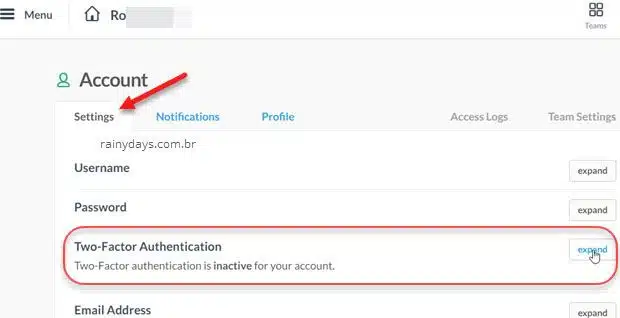
Vão aparecer algumas informações sobre o que é a verificação em duas etapas, clique em “Setup Two-Factor Authentication”.
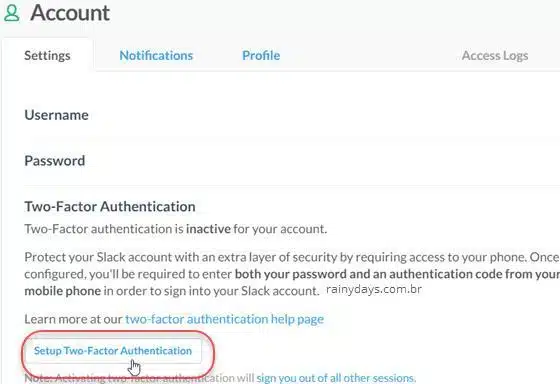
Digite sua senha e clique em “Confirm Password”.
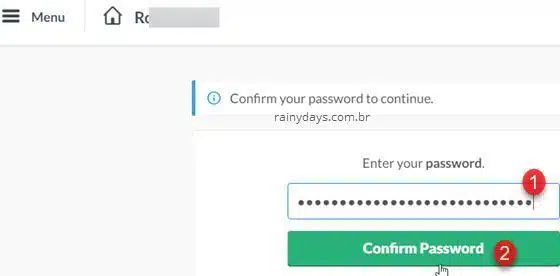
Você poderá receber o código de segurança por SMS ou gerar em algum aplicativo gerador de códigos. Neste tutorial vamos explicar como configurar com o Authy, melhor app gerador de códigos atualmente. Por isso clicamos em “Use an app” (2).
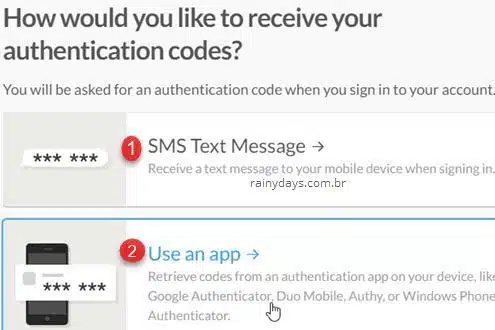
Caso você escolha por SMS o processo será bem simples, eles enviarão um SMS para o seu número de telefone você terá que digitá-lo na tela para confirmar.
Configurando o Authy na conta Slack
Ao selecionar em “Use an app” abrirá a nova página para escanear o código QR (1). Abra o aplicativo Authy no seu smartphone (não sabe como usar o Authy, confira nosso post explicando).
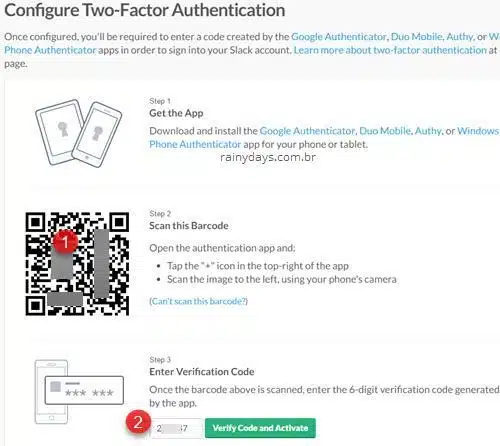
Quando o Authy abrir clique no botão “Adicionar conta”, no caso do Android este botão aparece dentro do ícone de três bolinhas no canto superior direito da tela. Em seguida selecione “Escanear código QR”.
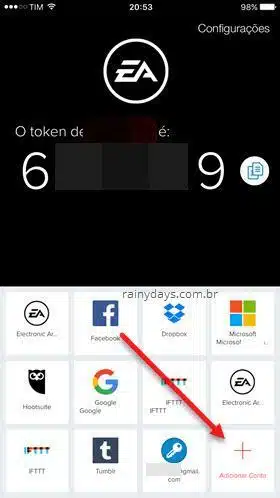
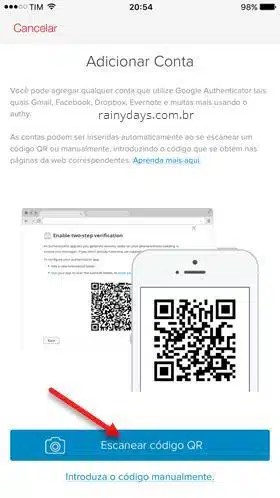
Coloque a câmera do celular para escanear o código QR que aparece na página do Slack (1).
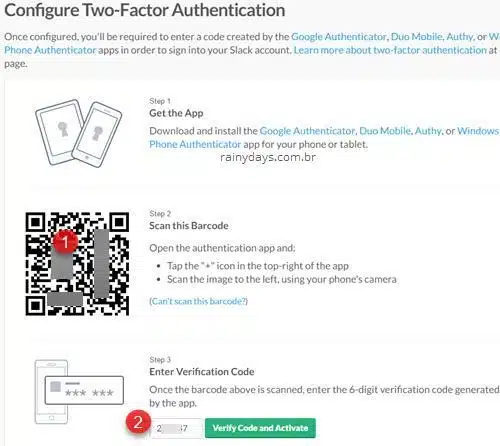
Sua conta do Slack será automaticamente adicionada no Authy, aparecerá o email da conta, clique em “Pronto”. Na mesma hora ele irá começar a gerar códigos de segurança para sua conta Slack.
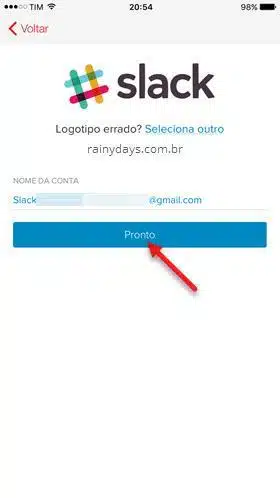
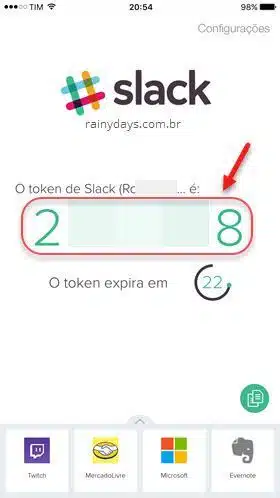
Digite este código de segurança que está aparecendo no Authy na página do Slack e clique em “Verifiy code and activate”.
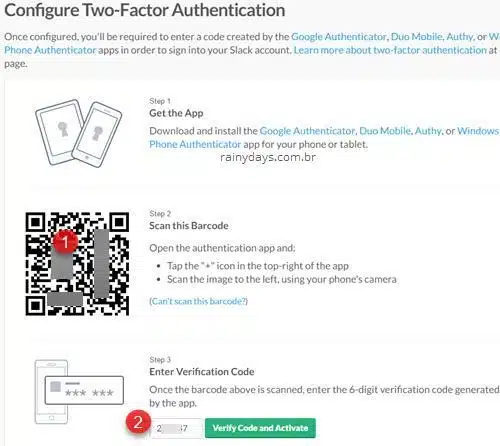
Pronto, se tudo estiver correto aparecerá a janelinha com os códigos de backup.
É muito importante que você imprima estes códigos de backup ou anote-os em local seguro! Pois se ficar sem o dispositivo gerador de códigos, você só conseguirá fazer login na conta usando um destes códigos.
